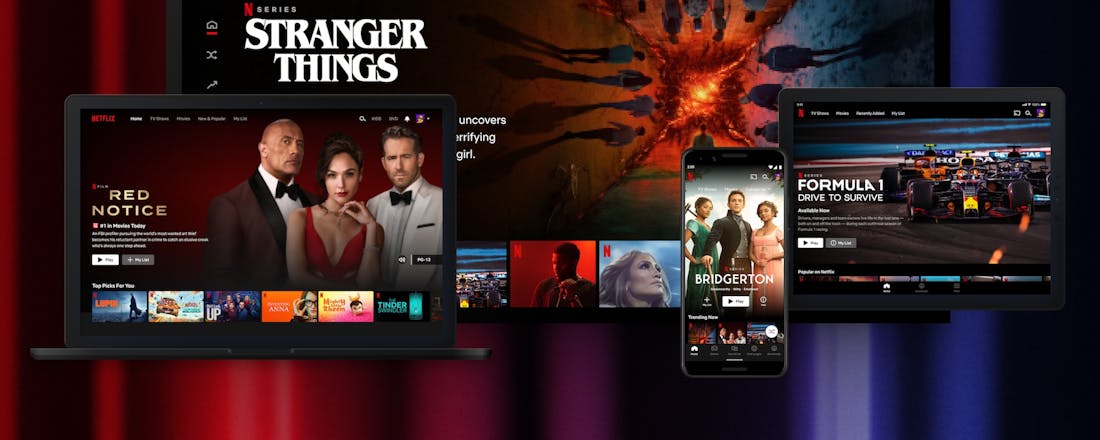Dit wil je weten over Netflix with Ads
Netflix brengt in steeds meer landen een goedkoper abonnement uit dat jou een paar minuten per kijkuur reclames toont, net zoals je van tv-zenders gewend bent. Grote kans dat het zogeheten Netflix with Ads-abonnement ook naar Nederland komt. Dit wil je alvast weten.
Net als veel andere streamers komt er waarschijnlijk bij Netflix een abonnement aan waarbij je 'in ruil voor' advertenties minder kwijt bent aan je abonnement. In dit artikel lees je wat je kunt verwachten van zo'n abonnement en waar je rekening mee kunt houden als je er interesse in hebt.
Lees ook: De strijd om de bingekijker: Netflix, Disney+ of Prime Video?
Netflix with Ads en andere abonnementen
Het meest in het oog springende verschil tussen Netflix with Ads en andere Netflix-abonnementen is de aanwezigheid van reclames. Je kent Netflix als reclamevrije streamingdienst. Netflix with Ads toont elk kijkuur echter een paar minuten videoreclames, die je niet kunt wegklikken. Netflix verdient namelijk geld aan het tonen van de reclames en kan het abonnement daarom voor een paar euro per maand minder aanbieden dan andere abonnementen. Wie geen zin heeft in advertenties voor een film of tussen afleveringen door, is daarom beter af met een vertrouwd reclamevrij Netflix-abonnement.
Kleiner aanbod
Goed om te weten is dat Netflix with Ads op meer manieren verschilt van duurdere, reclamevrije Netflix-abonnementen. Je kunt er minder mee. In de landen waar Netflix with Ads beschikbaar is, zijn sommige series en films namelijk niet beschikbaar bij het goedkoopste abonnement. Wie meer betaalt, heeft meer kijkkeuze. Je kunt met Netflix with Ads bovendien geen vriend of familielid uit een ander huishouden toevoegen, een relatief goedkope manier om een extra account te claimen.
📺Lees ook: Vaak van streamingdienst wisselen: dit zijn de voor- en nadelen
HD of 4K
Op andere vlakken is Netflix with Ads gelijk aan het standaard-abonnement, wat betekent dat je op twee schermen tegelijk kunt kijken en kijkt in Full-HD-resolutie. Content is op maximaal twee apparaten tegelijk te downloaden, bijvoorbeeld om in het vliegtuig te Netflixen. Het duurste Netflix-abonnement, Premium, geeft je meer functies. Denk aan kijken in 4K-resolutie met HDR, downloads op zes apparaten tegelijk en kijken op vier schermen tegelijk.
©Karolina Kamboompics
Netflix with Ads afsluiten
Netflix biedt zijn Netflix with Ads-abonnement op moment van schrijven nog niet aan in Nederland. Hier zet het bedrijf nog steeds in op abonnementen zonder reclames. Minder betalen in ruil voor het zien van reclames is dus niet mogelijk. Het goedkoopste Netflix-abonnement in Nederland kost negen euro per maand. In Frankrijk kost Netflix with Ads zes euro per maand.
Liever geen streaming-abonnement meer?
Denk dan eens aan een blu-rayspeler: mooi beeld en geen maandbedragToekomst van Netflix with Ads
Hoewel Netflix with Ads op moment van schrijven nog niet beschikbaar is in Nederland, lijkt het een kwestie van tijd tot dat verandert. Netflix zet in andere landen namelijk steeds zwaarder in op dit type abonnement en boekt er succes mee. In verschillende grote landen zoals Frankrijk en het Verenigd Koninkrijk heeft Netflix het goedkoopste reclamevrije abonnement geschrapt, waardoor honderdduizenden tot miljoen klanten plots moesten kiezen. Meer betalen om reclamevrij te blijven kijken (met extra functies) of minder betalen voor Netflix with Ads, en dus genoeg nemen met af en toe een reclame. Veel mensen kozen dat laatste.
Populair bij nieuwe klanten
Netflix with Ads blijkt ook populair onder mensen die voor het eerst een Netflix-abonnement afsluiten. Maar liefst 45 procent van de nieuwe abonnees kiest het advertentie-ondersteunde abonnement. Dit kunnen mensen zijn die Netflix voorheen te duur vonden of voorheen gratis konden meekijken via familie of vrienden. Netflix heeft het delen van accounts aan banden gelegd, waardoor veel ‘meekijkers’ besloten hebben om dan toch maar zelf een abonnement te nemen.
Mede door de populariteit van het reclame-ondersteunde abonnement blijft Netflix maar doorgroeien. In het tweede kwartaal van dit jaar lag het aantal abonnees 16,5 procent hoger dan in dezelfde periode van 2023. Bijna 278 miljoen mensen over de hele wereld betalen nu voor Netflix.
Op dit moment zijn er geen concrete aanwijzingen wanneer Netflix zijn advertentie-ondersteunde abonnement in Nederland gaat uitbrengen. Concurrent Disney+ lanceert per oktober een streamingabonnement met reclames in ons land.
📺Leestip: Welke soundbars zijn het best voor de optimale Netflix-beleving?